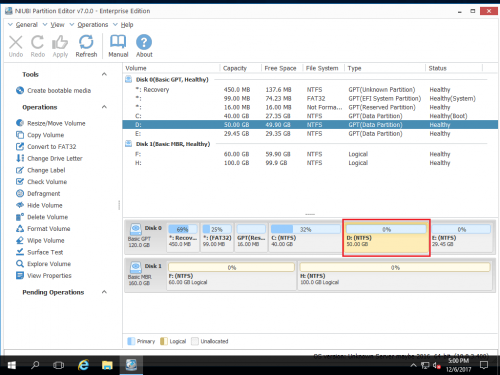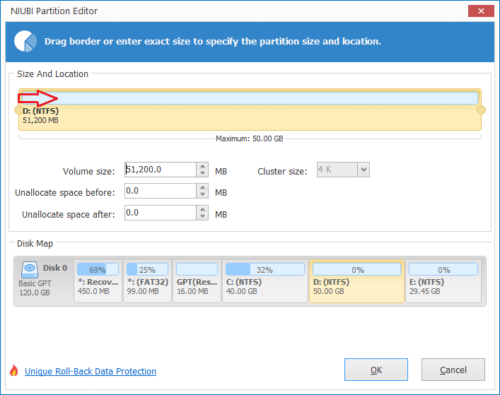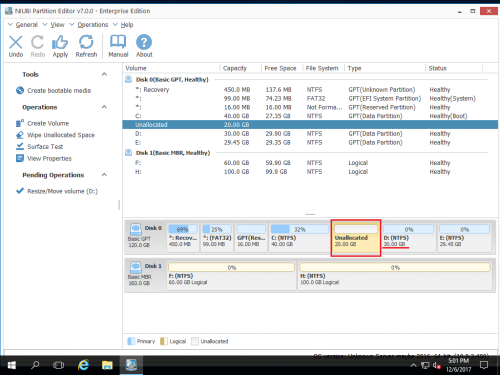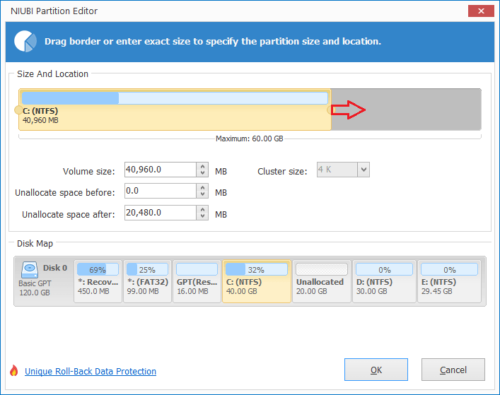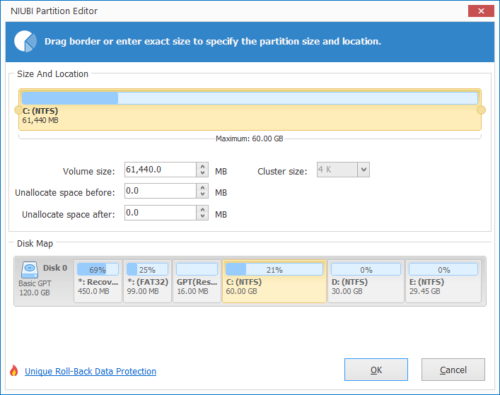Cambiar el tamaño de la unidad C en Windows Server 2016 sin pérdida de datos
Cambiar el tamaño de la unidad C significa cambiar el tamaño de la partición de la unidad C:, ya sea aumentar o reducir su tamaño de partición. En la mayoría de los casos, los administradores del servidor desean extender la unidad C. El problema típico de espacio en disco en Windows Server 2016 es Unidad C llenándose y no queda suficiente espacio libre. Por redimensionar particiones, puede reducir la unidad de datos para obtener espacio libre y agregar a la unidad C. En este artículo te mostraré La forma más fácil de cambiar el tamaño de la unidad C en Windows Server 2016.
Olvídese de la administración de discos
Desde Windows Server 2008, Microsoft agregó Reducir y extender el volumen funcionar en la administración de discos. En Windows Server 2016, también puede cambiar el tamaño de la unidad C con estas funciones. Sin embargo, la única opción disponible es Reducir volumen cuando se hace clic con el botón derecho en la unidad C en la consola de Administración de discos. Es decir, solo puede reducir el tamaño de la partición de la unidad C. Si desea reducir una unidad de datos para obtener espacio sin asignar y luego extender la unidad C con la función Extender volumen, imposible.
Entonces, la mejor opción para cambiar el tamaño de la unidad C es usar un software de partición profesional.
Presta atención a la seguridad del servidor
Para un servidor, la seguridad del sistema y de los datos es lo más importante. A diferencia del programa de solo lectura, el software de partición moverá archivos y modificará los parámetros de las particiones y todos los archivos. Es muy probable que un software de partición defectuoso cause fallas en el sistema, daños en la partición o pérdida de datos. Si sucede, los usuarios no pueden conectarse a este servidor y cuesta mucho tiempo volver a poner el servidor en línea.
NIUBI Partition Editor integrado único Protección antirretroceso tecnología, que puede revertir el servidor al estado antes de cambiar el tamaño de la partición. Es el ÚNICO software que puede garantizar el 100% de seguridad de los datos, incluso si se produjo un fallo de alimentación u otro problema de hardware durante el cambio de tamaño de las particiones. Debido a su algoritmo único de movimiento de archivos, este software es 30% - 300% más rápido que cualquier otra herramienta Ahorra mucho tiempo, especialmente cuando hay una gran cantidad de archivos en la partición que desea cambiar de tamaño.
¿Cómo cambiar el tamaño de la unidad C en Windows Server 2016?
Si hay espacio sin asignar o espacio libre en cualquier otro volumen del mismo disco, puede transferir fácilmente este espacio a la unidad C. La situación más común en un servidor es que La unidad C se llena pero hay mucho espacio libre en el volumen D. Así que aquí doy pasos detallados Cómo reducir D para expandir C.
Reducir D para obtener espacio libre:
Paso 1. Descargar e instalar NIUBI Partition Editor, volumen del clic derecho D y seleccione "Resize/Move Volume".
Paso 2: En la ventana emergente, arrastre izquierda frontera a la derecha para sacar espacio libre de D. (Si arrastra el borde derecho hacia la izquierda, el espacio sin asignar se creará en el lado derecho de D.)

Haga Clic en OK y de vuelta a la ventana principal, 20 GB de espacio sin asignar creado detrás C: manejar.
Expanda C: conduzca manteniendo el espacio no asignado
Paso 3: Botón derecho del ratón C conducir y seleccionar "Resize/Move Volume" otra vez. En la ventana emergente, arrastre el Derecho frontera a la derecha para mantener el espacio no asignado.

Paso 4: Haga clic en Aceptar y regrese a la ventana principal, la unidad C cambió su tamaño a 60 GB agregando el espacio no asignado. Hacer clic Aplicá arriba a la izquierda para ejecutar, hecho.
Si no hay suficiente espacio libre en el volumen D, puede obtener espacio libre de otros volúmenes en el mismo disco. Si hay espacio sin asignar existente, también puede agregarlo a la unidad C en pocos pasos, verifique el video.
Cambiar el tamaño de la unidad C en Windows Server 2016 (Video)
(Recomiende la pantalla completa haciendo clic en el cuadrado en la parte inferior derecha de este video)
Si usa VMware / Hyper-V, o cualquier tipo de matriz RAID de hardware, como RAID 0, 1, 5, 10, los pasos son los mismos para cambiar el tamaño de las particiones del disco físico. Note: no rompa la matriz RAID ni realice ninguna otra operación en el controlador RAID. Simplemente corre NIUBI Partition Editor cambiar el tamaño de la unidad C en el servidor 2016.